Establecer Google Chrome como el navegador predeterminado en Windows 8
Windows 8 es diferente de las versiones anteriores del sistema operativo Windows, pero aún tiene la opción de instalar navegadores adicionales, como Chrome o Firefox, si prefiere no usar Internet Explorer. Sin embargo, si no eligió configurar Chrome como su navegador predeterminado cuando se instaló por primera vez, aún tiene la oportunidad de configurarlo como el navegador predeterminado en Windows 8.
Cambie el navegador predeterminado a Chrome en Windows 8
Una de las mejores formas de navegar en Windows 8 es mediante el uso de atajos de teclado, ya que funcionarán en la interfaz de escritorio o Metro. Este tutorial utilizará un atajo útil que le permite acceder a la función de búsqueda de Windows más rápidamente.
Paso 1: Presione la tecla de Windows + W en su teclado para abrir Windows Search.

Paso 2: escriba default en el campo de búsqueda en el lado derecho de la pantalla, luego haga clic en la opción Programas predeterminados en la lista de resultados.
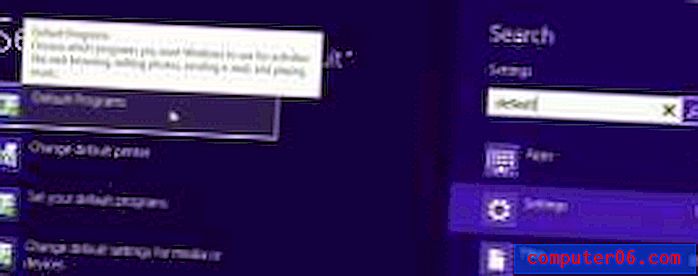
Paso 3: haga clic en la opción Establecer sus programas predeterminados .
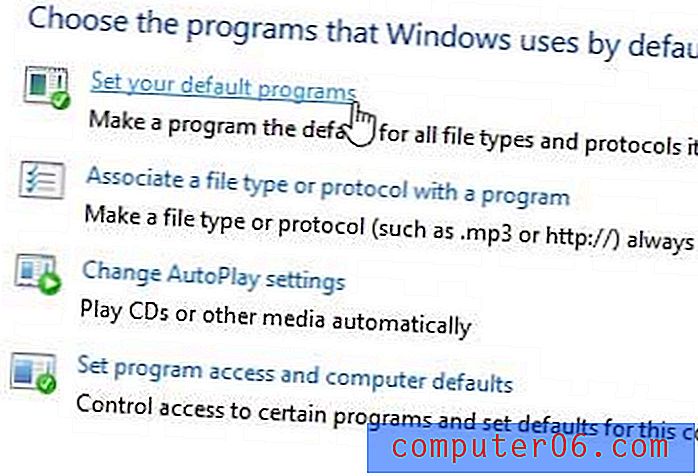
Paso 4: haga clic en Google Chrome en la columna en el lado izquierdo de la ventana, luego haga clic en Establecer este programa como predeterminado .
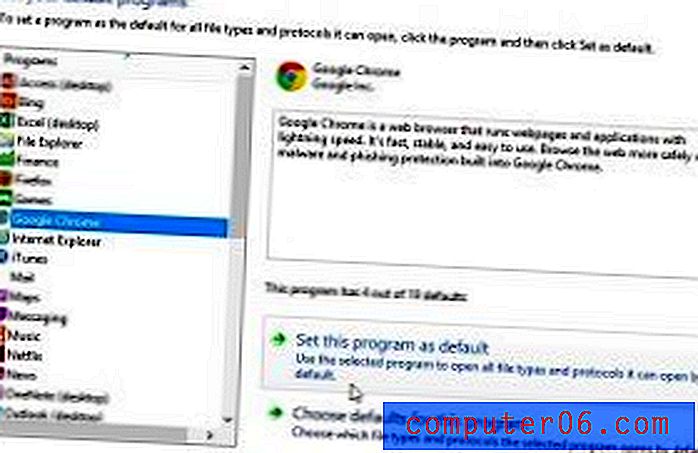
Paso 5: haz clic en el botón Aceptar en la parte inferior de la ventana.
Si ha estado buscando una opción de transmisión de video asequible, consulte Chromecast de Google. A un precio sugerido de solo $ 35, es la forma más barata de ver Netflix o Youtube en tu TV.
Aprende cómo configurar Chrome como el navegador predeterminado en Windows 7 usando un método similar.



